自创立以来,苹果公司一直将“创新”作为核心竞争力,多年来不仅陆续推出了Mac系列电脑、iPhone智能手机、iPad平板等新产品,而且在系统更新上也下了不少功夫。用过iPhone的朋友应该都深有体会,苹果推送iOS新系统的频率非常高,几乎每个版本都有更新的必要,不是修复上一版本的Bug,就是增加了新功能,这对于追求完美的人来说简直是无法抗拒的诱惑。
新系统虽好,但升级还是要谨慎。尤其是比较老旧的苹果机型,因为配置低、电池老化等问题,跟新版iOS系统并不兼容,强行更新的话很容易发生故障。最近一位网友在给iPhone 6升级完系统后,发现手机屏幕一直显示苹果标志,无论怎么强制重启都没有任何反应。这是系统升级卡住的表现,也就是变成了“白苹果”,我们可以通过以下方法来解决。
方法一:用疯师傅苹果修复大师修复
第一步:在电脑下载并安装好软件,并将手机连接到电脑。
苹果设备连接到电脑后,我们选择标准模式, 然后软件会提示我们将iPhone置于DFU模式或恢复模式并开始修复。
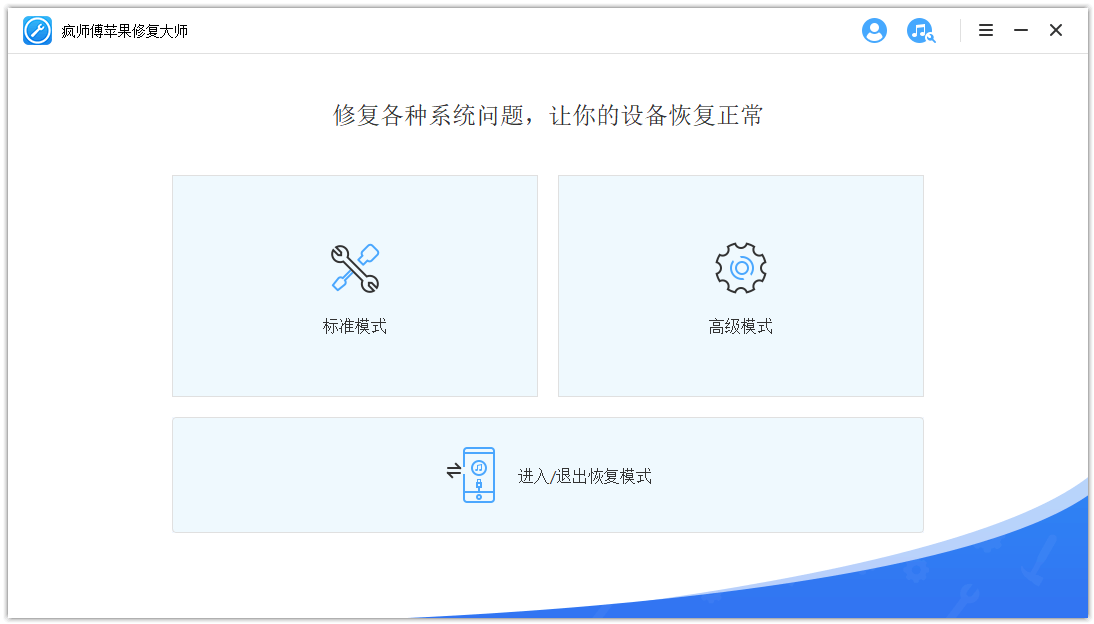
第二步:将苹果设备设置为DFU模式或恢复模式
(一)如何使苹果设备进入DFU模式?
首先,点击“开始”后程序进入倒计时。然后我们长按电源键和Home键约8-10秒,接着先放开电源键,并继续按住Home键5秒左右。
注意: iPhone 7/7Plus 和 iPhone 8/8 Plus/X 进入DFU模式的步骤稍有不同,我们可以点击软件界面,按照界面指示操作即可。
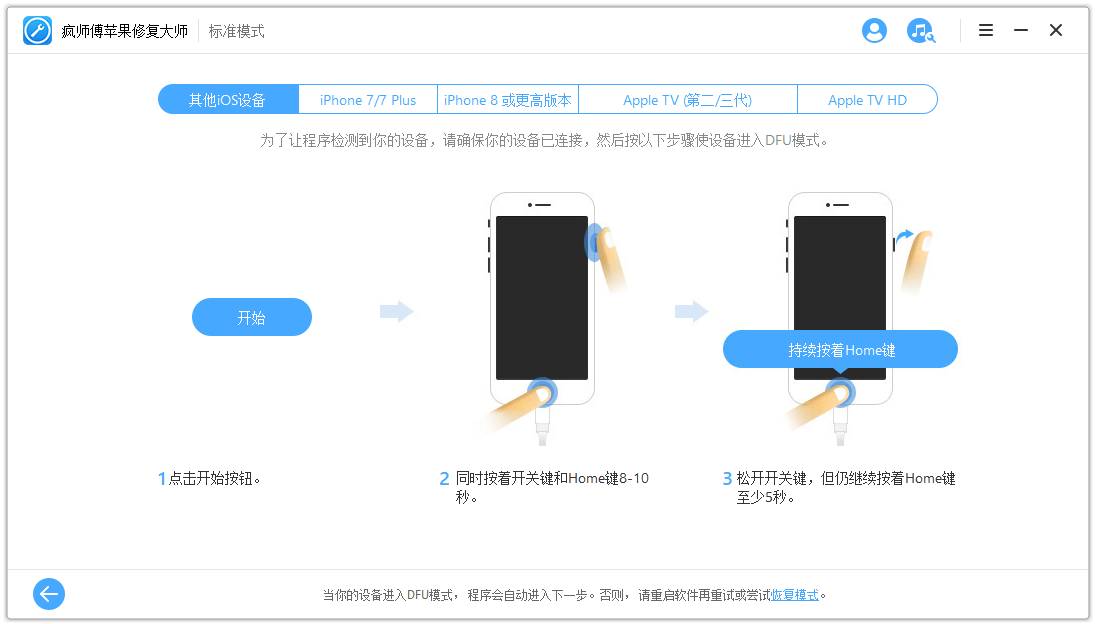
如果苹果设备没能进入DFU模式,那我们就进入恢复模式,具体步骤如下。
(二)如何使苹果设备进入恢复模式?
首先,长按电源键和Home键,这时看到Apple标志也不要松开,直到苹果设备上出现“连接iTunes”图标,代表手机成功进入恢复模式了,这时我们就可以放开按键了。
注意: iPhone 7/7Plus 和 iPhone 8/8 Plus/X 进入恢复模式的方法稍有不同,您可以点击软件界面,按照界面指示操作即可。
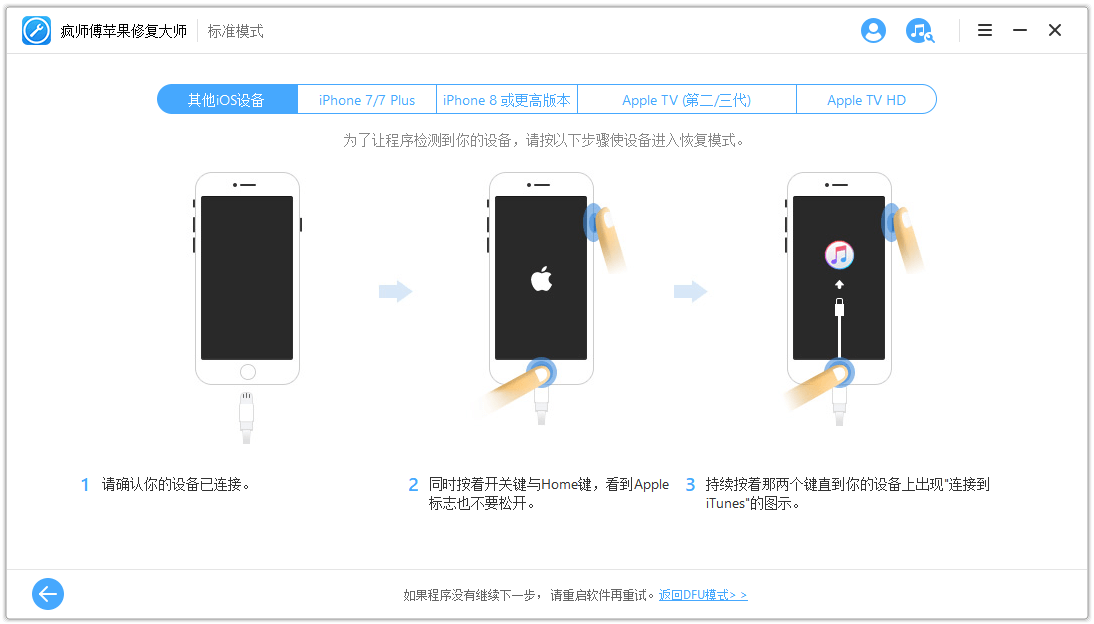
第三步:下载固件
当苹果设备成功进入DFU模式或恢复模式后,接下来是下载新的固件。软件会自动检测苹果设备,并匹配下载适合的最新苹果版本,匹配好后我们点击“下载”。
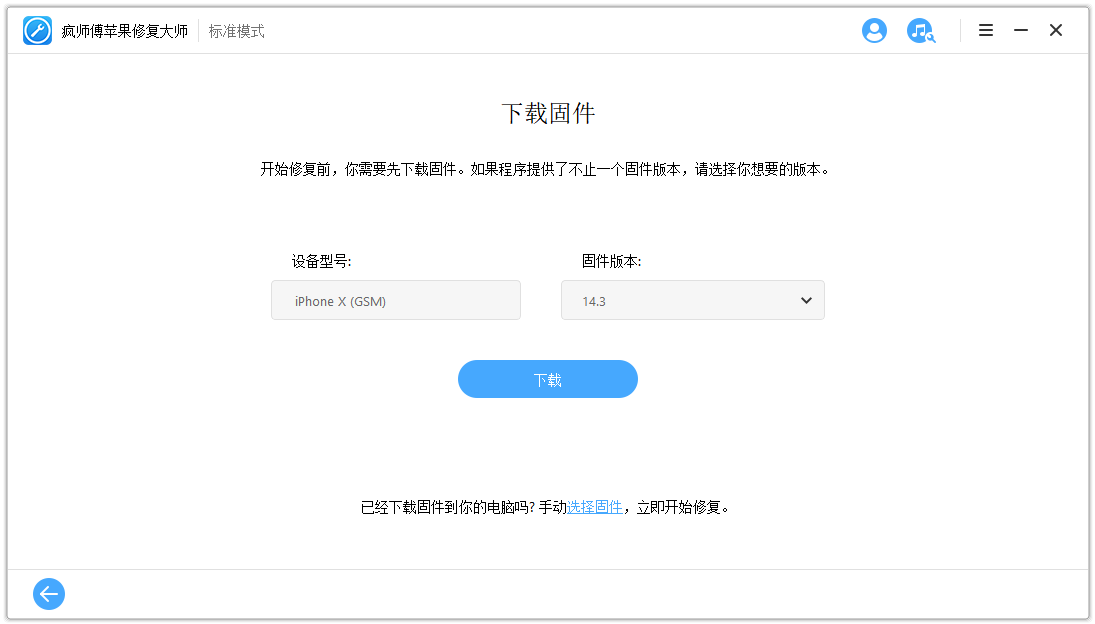
注意:如果软件检测不到苹果设备型号,请手动选择苹果设备型号,并下载固件。
第四步:修复苹果问题
固件下载后,点击“开始”验证固件,软件将自动开始修复苹果设备。
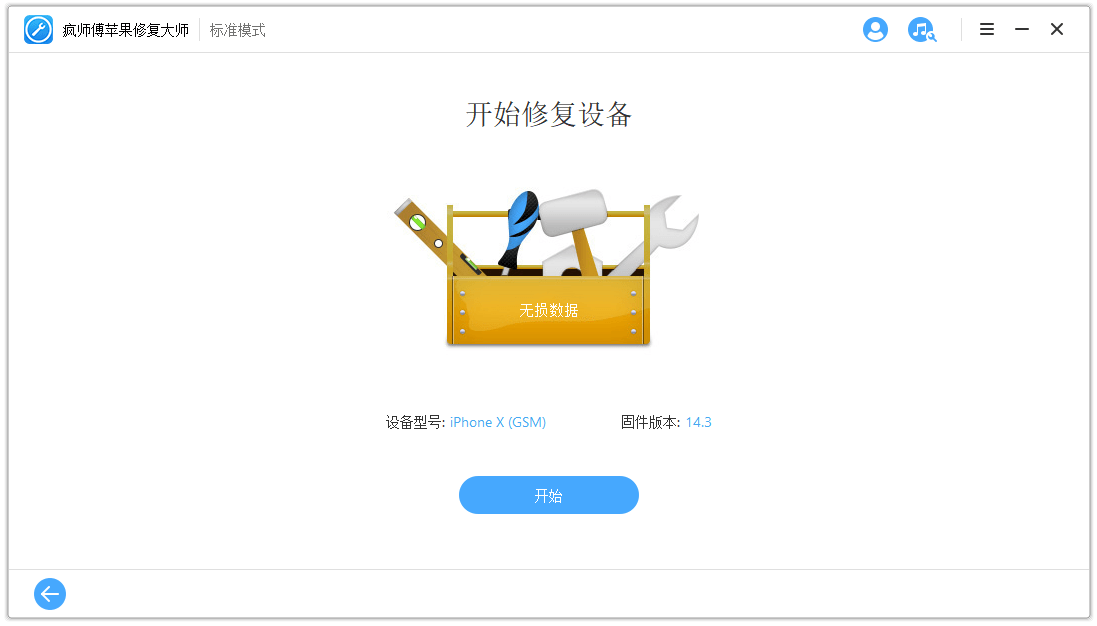
完成上述操作后,如果手机还是不能正常使用,那就是某个硬件出了问题,需要找专业维修人士拆机修理。
方法二:通过iTune刷机恢复
1. 在电脑上下载安装好iTunes,将设备关机。
2. 打开iTunes,将设备与电脑连接。
3. 按电源键开机,看到苹果标志也不要放开。当屏幕变黑后,放开电源键,继续按住Home键,直到iTunes检测到设备后才放开。
4. 选择恢复设备,界面上会弹出iTunes回复提示,点击恢复后软件会自动下载固件并开始刷机。刷机完成后按照提示激活手机即可。
如果iTunes无法检测到设备,我们就需要进入DFU模式强制刷机,现在市面上有很多型号的苹果手机,大家可以点击链接找到自己的机型,按照说明操作就行了。这里要提醒大家注意,以上方法都需要清空全部数据,所以建议大家在操作前备份好重要资料。


